
戴尔重装系统黑屏,戴尔电脑重装系统后黑屏故障排查与解决方法
时间:2024-12-20 来源:网络 人气:
戴尔电脑重装系统后黑屏故障排查与解决方法

随着电脑使用时间的增长,系统可能会出现各种问题,其中重装系统后黑屏是用户经常遇到的问题之一。本文将针对戴尔电脑重装系统后黑屏的情况,提供故障排查与解决方法,帮助用户快速恢复电脑正常使用。
一、故障原因分析

戴尔电脑重装系统后出现黑屏,可能由以下原因导致:
1. 硬件故障:如内存条、显卡、主板等硬件出现问题。
2. 系统文件损坏:重装系统过程中,系统文件可能损坏或丢失。
3. 分区问题:硬盘分区不正确或分区表损坏。
4. BIOS设置错误:如启动顺序设置不正确、显卡驱动未安装等。
5. 显示器故障:如显示器连接线松动、显示器本身损坏等。
二、故障排查与解决方法

针对以上故障原因,以下提供相应的排查与解决方法:
1. 硬件故障排查

(1)检查内存条:打开电脑后盖,取出内存条,用橡皮擦擦拭金手指,重新插回内存插槽,尝试开机。
(2)检查显卡:如果电脑有独立显卡,尝试将显卡拔出,使用集成显卡启动电脑,看是否能够正常进入系统。
(3)检查主板:如果以上方法都无法解决问题,可能是主板故障,建议联系戴尔售后服务。
2. 系统文件损坏排查
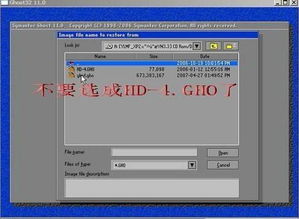
(1)使用PE系统启动电脑:将PE系统U盘插入电脑,重启电脑,选择PE系统启动,进入PE系统后,尝试修复系统文件。
(2)使用系统安装盘修复:将系统安装盘插入电脑,重启电脑,选择从安装盘启动,进入安装界面,选择“修复计算机”,尝试修复系统文件。
3. 分区问题排查
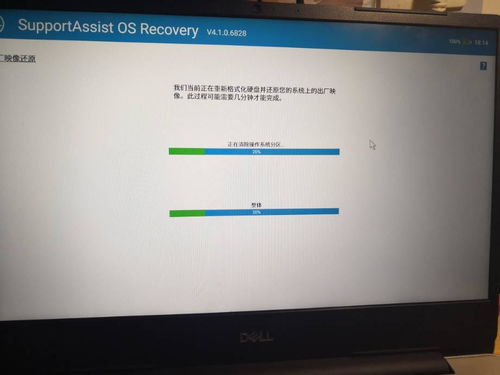
(1)使用PE系统修复分区表:在PE系统中,使用DiskGenius等分区工具修复分区表。
(2)重新分区:如果分区表无法修复,可以尝试重新分区,将硬盘分为一个主分区和一个扩展分区,将系统安装到主分区。
4. BIOS设置错误排查

(1)进入BIOS设置:重启电脑,在开机画面出现时,快速按下F2键进入BIOS设置。
(2)检查启动顺序:在BIOS设置中,找到“Boot”选项,确保启动顺序设置为从硬盘启动。
(3)检查显卡驱动:如果电脑有独立显卡,确保显卡驱动已安装,并在BIOS中启用显卡。
5. 显示器故障排查

(1)检查显示器连接线:确保显示器连接线连接牢固,没有松动。
(2)检查显示器:如果显示器连接线没有问题,尝试更换显示器,看是否能够正常显示。
戴尔电脑重装系统后黑屏,可能是由于多种原因导致的。通过以上故障排查与解决方法,用户可以快速找到问题所在,并解决问题。如果以上方法都无法解决问题,建议联系戴尔售后服务。
相关推荐
教程资讯
教程资讯排行











